네이버 블로그 카테고리는 기본 옵션에서 펼치기로 설정 되어 있고, 드래그앤드랍으로 2단계 카테고리를 만들거나 카테고리 순서를 변경할 수 있습니다. NAVER blog 카테고리 관리 · 설정에서 카테고리를 추가하거나 구분선을 추가할 수 있으며, 카테고리명 변경 시 카테고리 옆에 글 개수 표시와 함께 공개설정에서 공개 또는 비공개 여부, 블로그형과 앨범형 등의 글보기, 정방형과 원본비율 등의 섬네일 비율, 목록보기에서 목록닫기와 목록열기 외에 기본으로 보여지는 카테고리 등의 선택 등 다양한 옵션 적용이 가능합니다.

*네이버 블로그 카테고리 접기·펼치기 설정 방법

네이버 블로그 카테고리 목록을 보이지 않도록 접기 위해서는 먼저, NAVER blog 상단 메뉴 영역의 '내 메뉴 - 관리'를 선택하거나 프로필 영역의 '관리' 항목을 클릭합니다. 참고로 '내 메뉴 - 스킨 변경'을 선택하여 '꾸미기 설정'으로 바로 이동할 수도 있습니다.

네이버 블로그 관리를 선택하여 'blog 관리' 페이지의 기본 페이지인 '기본 설정'으로 이동을 하면, 상단 메뉴 항목 중 '꾸미기 설정'을 클릭합니다.
*NAVER blog 꾸미기 설정
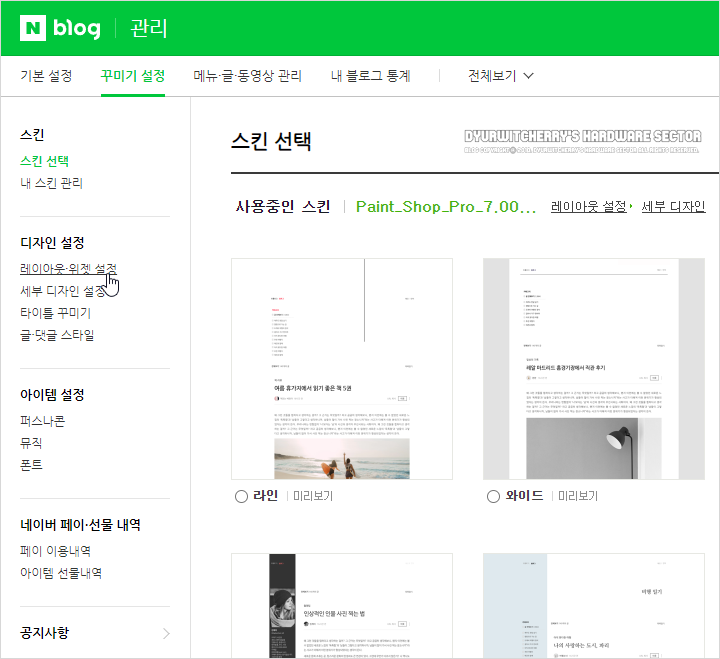
네이버 블로그 관리 '꾸미기 설정'에서 좌측 메뉴 중 '디자인 설정'의 '레이아웃·위젯 설정' 항목을 선택합니다. 참고로 '내 메뉴 - 스킨 변경'을 선택하여 '꾸미기 설정'으로 바로 이동한 경우에도 동일하게 선택하면 됩니다.
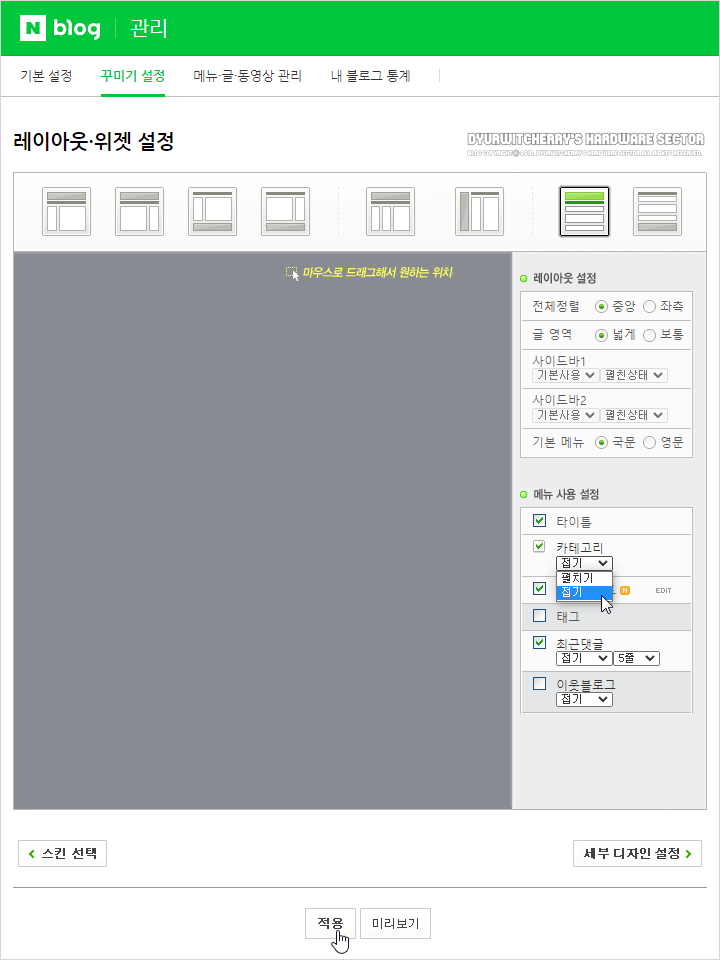
네이버 블로그 '관리 - 꾸미기 설정 - 레이아웃·위젯 설정'에서 우측의 메뉴 항목 중 '메뉴 사용 설정'의 '☑ 카테고리'의 기본 옵션인 펼치기의 하단 콤보 버튼을 눌러 '접기'로 선택 한 후 설정 페이지 하단의 '적용' 버튼을 누르면, 네이버 블로그 카테고리 펼치기에서 접기로 변경되어 PC화면의 카테고리 목록이 접힌 상태로 표시 됩니다. 참고로 메뉴 사용 설정의 카테고리 사용을 '☑' 체크 한 상태에서는 옵션을 설정할 수 있으며, '카테고리' 옵션을 '□' 체크 해제하면, 카테고리가 표시되지 않습니다.
'블로그팁 > NAVER blog' 카테고리의 다른 글
| 네이버 블로그 폰트 : 기본 서체 변경 및 글꼴 설정하는 방법 (0) | 2023.06.29 |
|---|---|
| 네이버 블로그 주소 변경하는 방법. 기존 NAVER blog URL 1회 변경 가능 (0) | 2022.10.12 |
| 네이버 블로그 댓글 스티커 광고 차단하는 방법 (0) | 2022.08.24 |
| 네이버 블로그 마우스 오른쪽 버튼, 우클릭 금지 설정하는 방법 (0) | 2022.08.17 |
| 네이버 블로그 다음 검색에 등록하는 방법 (0) | 2022.08.14 |




댓글